휴대폰 또는 PC에서 줌 프로필 사진을 제거하는 방법

Zoom 프로필 사진을 제거하는 방법과 그 과정에서 발생할 수 있는 문제를 해결하는 방법을 알아보세요. 간단한 단계로 프로필 사진을 클리어하세요.

시끄러운 WhatsApp 그룹으로부터 끊임없이 쏟아지는 알림에 지치셨나요? 다행히도 알림을 다시 제어하고 마음의 평화를 누릴 수 있는 솔루션이 있습니다. 이 글에서는 WhatsApp 그룹 알림을 음소거하는 방법을 안내하여 그룹 채팅에서 업데이트를 받을 시기와 방법을 선택할 수 있는 권한을 제공합니다.
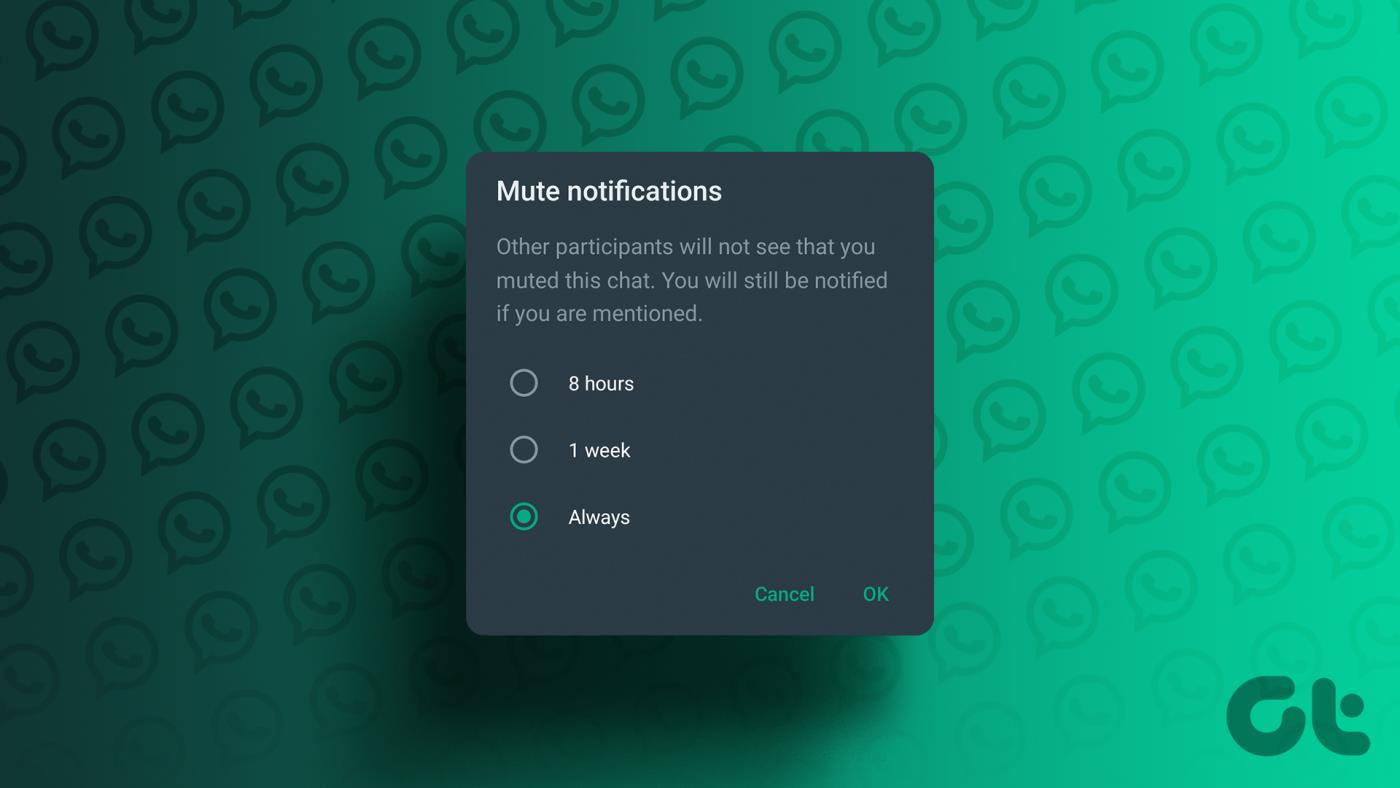
WhatsApp 그룹을 음소거하면 그룹 구성원으로 남아 해당 메시지에 액세스하는 동안 끝없는 알림 스트림을 음소거할 수 있습니다. 따라서 WhatsApp 환경을 제어할 준비가 되었다면 WhatsApp 그룹 알림을 음소거하는 단계에 대해 알아보고 더욱 고요한 디지털 환경을 즐겨보세요.
참고 : WhatsApp은 여러 기기에서 동기화되므로 데스크톱에서 WhatsApp 그룹을 무음으로 설정하면 자동으로 모바일 기기에 적용됩니다. 설정은 수동으로 실행할 필요 없이 장치 간에 원활하게 동기화됩니다.
WhatsApp 그룹 알림을 음소거하면 해당 그룹의 새 메시지에 대한 경고음이나 진동이 더 이상 수신되지 않습니다. 알림은 알림 표시줄에 계속 표시되지만 장치는 무음 상태로 유지됩니다. 즉, 지속적인 알림으로 인해 방해받지 않고 편리하게 그룹의 메시지를 계속 보고 읽을 수 있습니다.

방해 요소를 줄이거나 알림을 보다 효과적으로 관리하려는 경우 WhatsApp 그룹 알림을 음소거하는 것이 도움이 됩니다. 알림 기본 설정을 더 효과적으로 제어할 수 있습니다. 이를 통해 그룹의 메시지로 인해 방해받지 않고 다른 작업이나 대화에 집중할 수 있습니다. 이러한 이해를 바탕으로 기사를 시작해 보겠습니다.
WhatsApp 그룹 알림을 비활성화하는 것은 비교적 간단합니다. 데스크톱과 모바일 모두에서 단계를 실행할 수 있습니다.
WhatsApp 웹 클라이언트와 WhatsApp 데스크톱 클라이언트 모두에 대한 단계는 동일합니다. 하지만 시연을 위해 WhatsApp 웹을 사용하겠습니다. 아래 단계를 따르세요.
1단계 : 선호하는 브라우저나 Windows 또는 Mac의 데스크톱 앱에서 WhatsApp을 열고 알림을 음소거하려는 그룹으로 이동합니다.
참고 : 데모에서는 WhatsApp Web을 사용합니다.
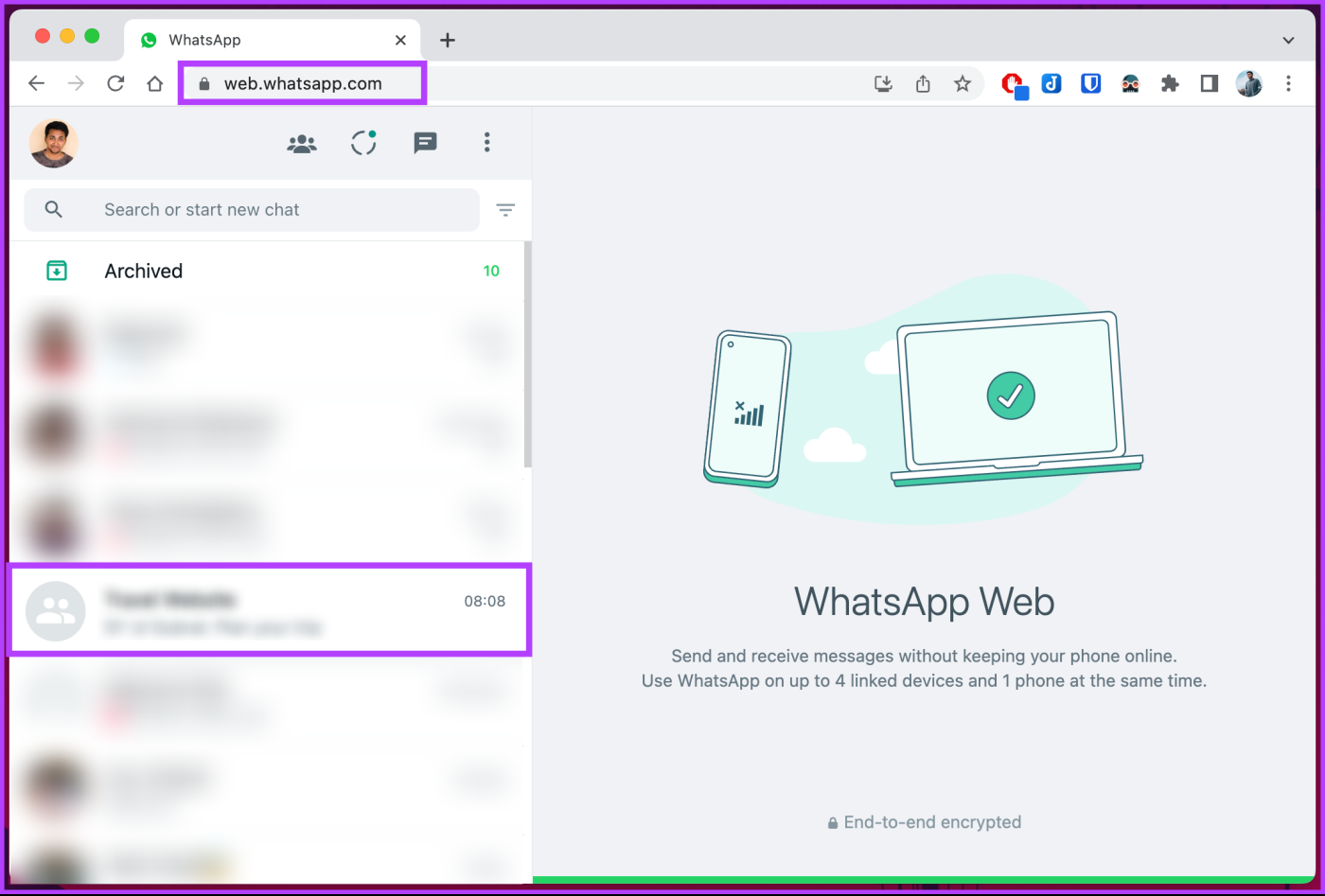
2단계 : 그룹 채팅 아래 오른쪽 상단에 있는 세 개의 수직 아이콘을 클릭합니다.
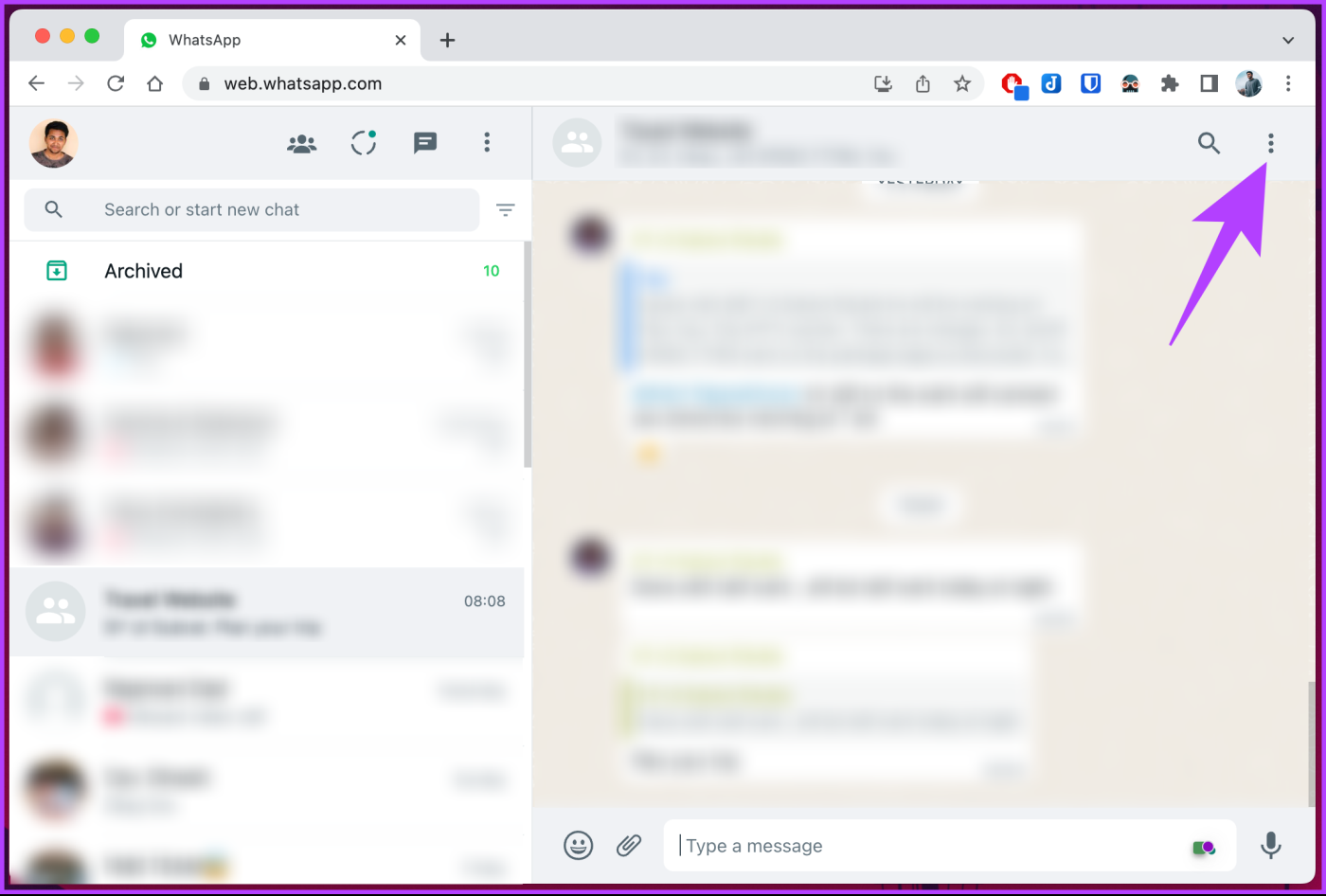
3단계 : 드롭다운 메뉴에서 그룹 정보를 선택합니다.
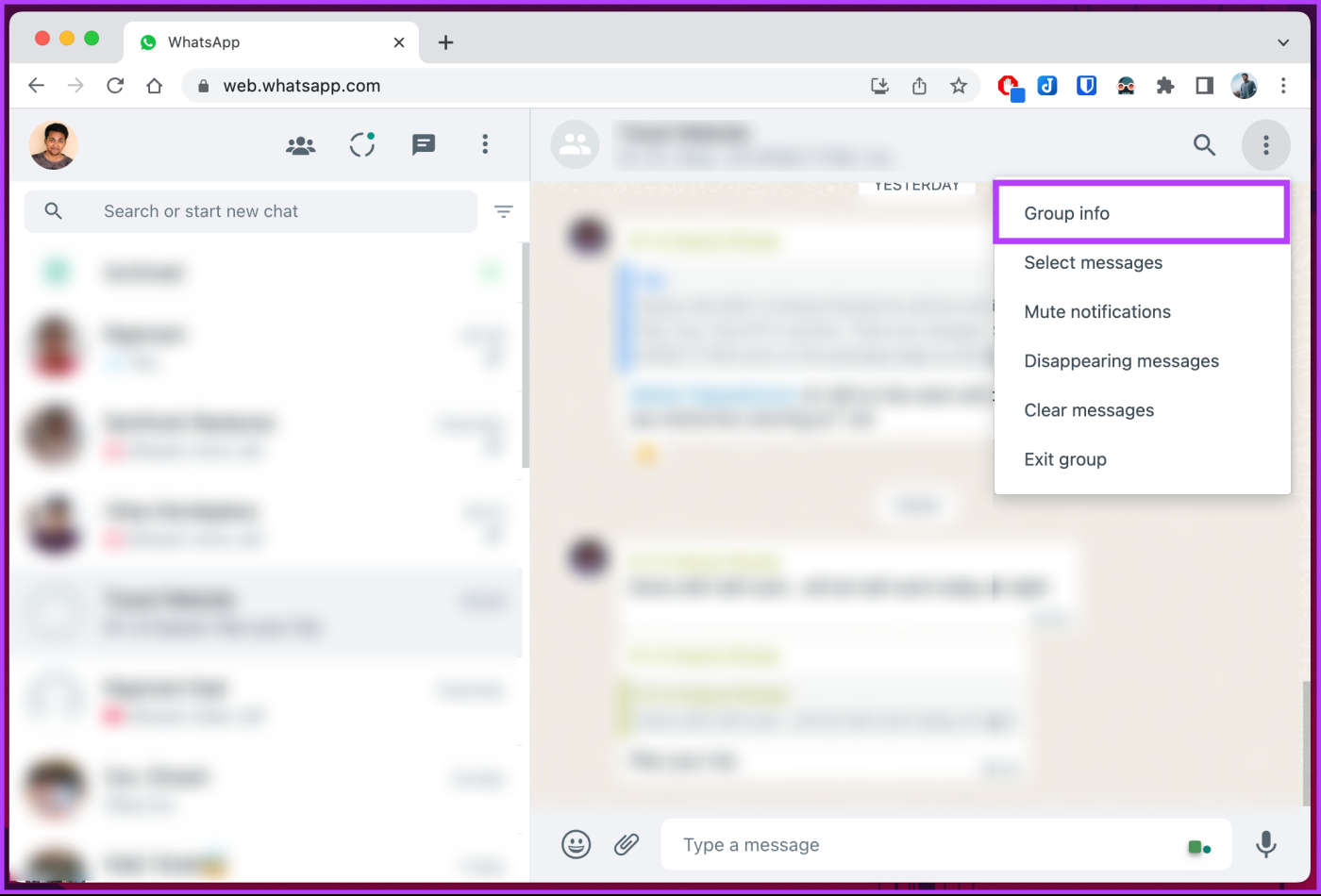
4단계 : 오른쪽 창에서 알림 음소거를 켭니다.
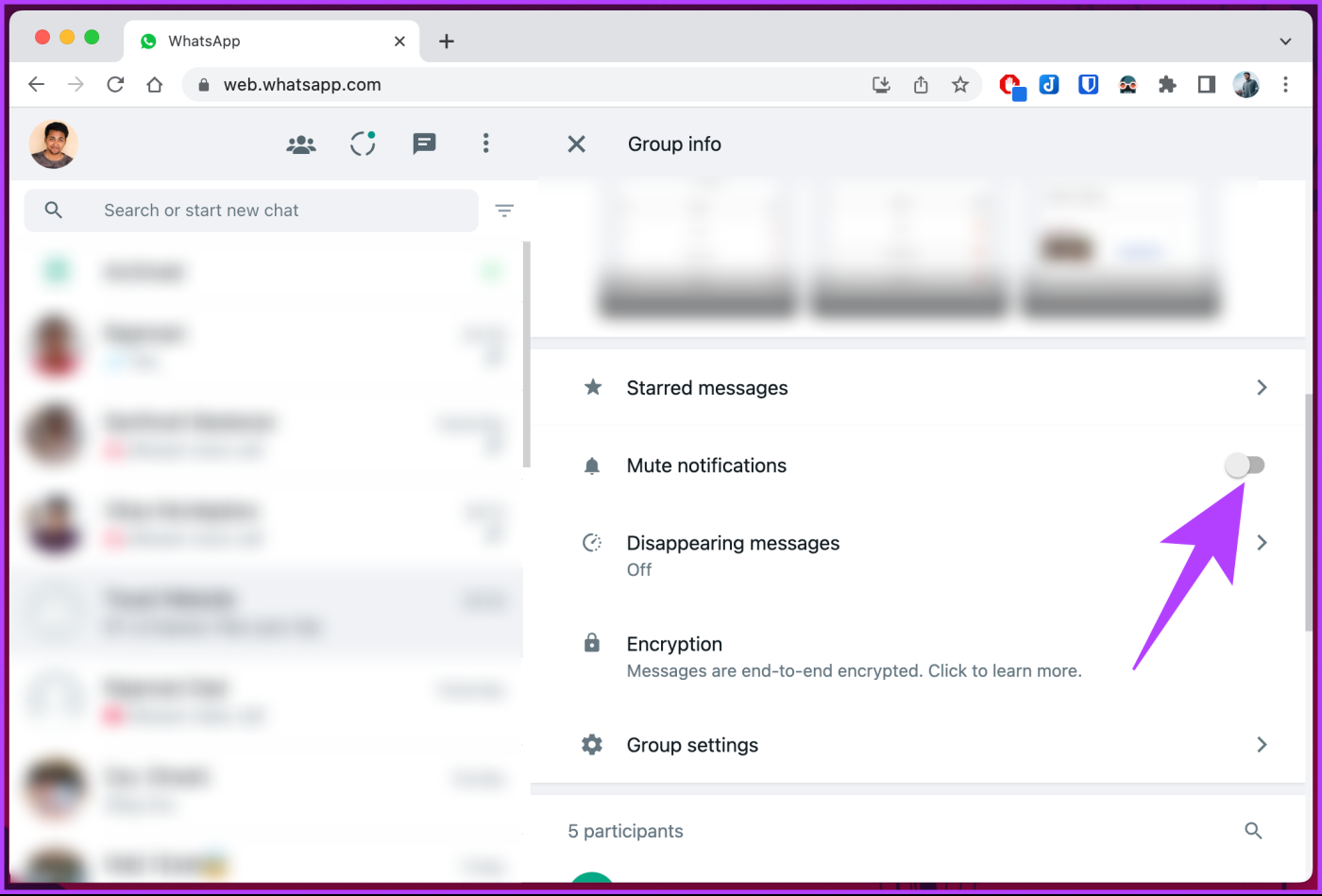
5단계 : 알림 음소거 팝업에서 그룹 알림을 음소거하려는 시간 또는 주 수를 선택하고 음소거 버튼을 선택합니다.
참고 : 타이밍을 사용자 정의할 수 있는 방법은 없습니다.

그게 다야. WhatsApp 그룹을 성공적으로 음소거했습니다. 데스크톱에 액세스할 수 없는 경우 모바일에서도 동일한 작업을 실행할 수 있습니다. 계속 읽으십시오.
Android와 iOS의 단계는 동일합니다. 하지만 이 시연에서는 Android 기기를 사용하겠습니다. 아래에 언급된 지침을 따르십시오.
1단계 : Android 또는 iOS 기기에서 WhatsApp을 실행하고 알림을 음소거하려는 그룹으로 이동합니다.

2단계 : 그룹에 들어가면 상단 탐색 표시줄의 통화 버튼 옆에 있는 점 3개 아이콘을 누르고 드롭다운 메뉴에서 그룹 정보를 선택합니다.

3단계 : 아래로 스크롤하여 알림 음소거를 켭니다. 알림 음소거 팝업에서 8시간, 1주 또는 항상 중에서 선택합니다. 그런 다음 확인을 선택합니다.
참고 : 타이밍을 사용자 정의할 수 있는 방법은 없습니다.
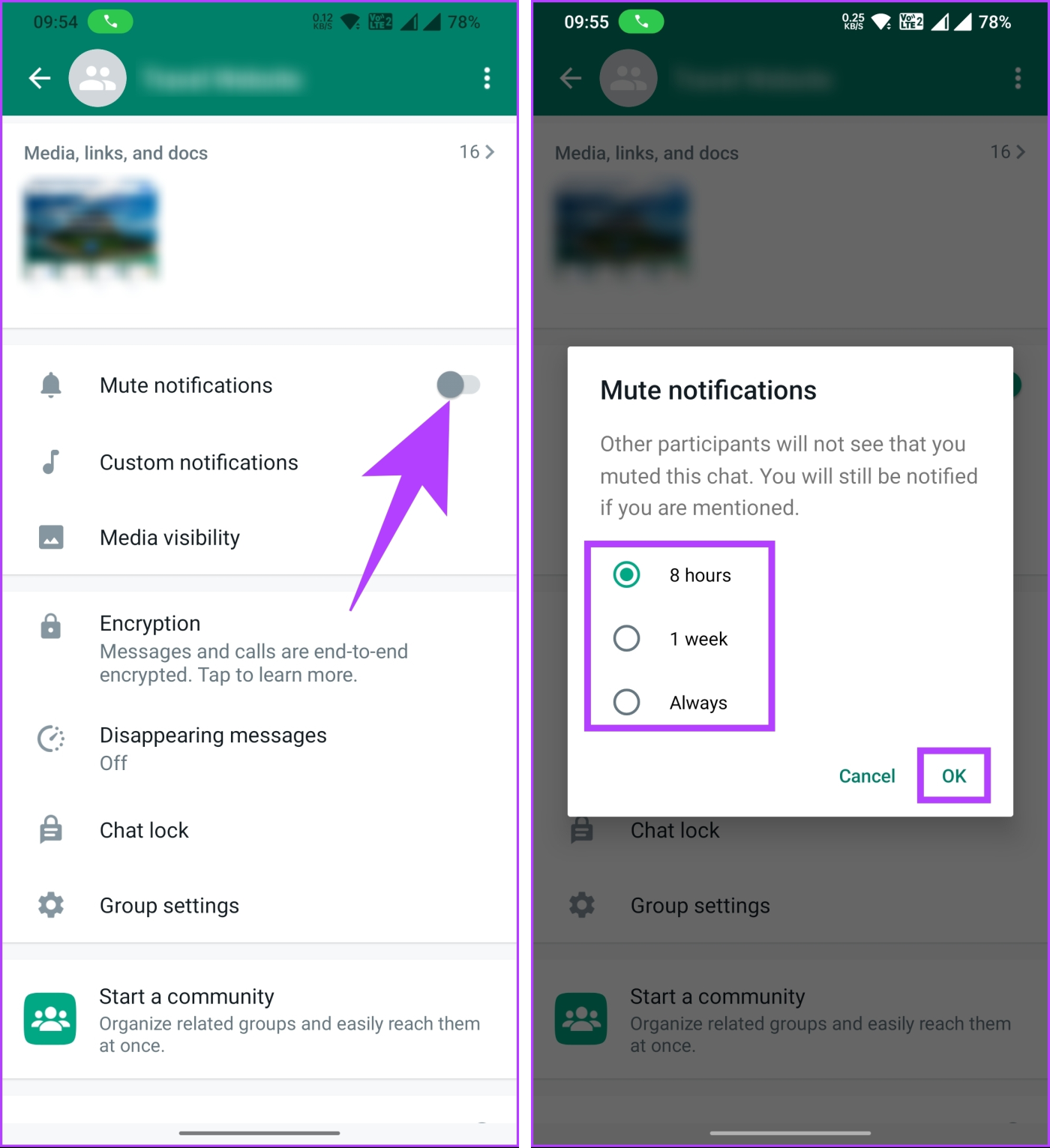
됐어요. WhatsApp 그룹을 성공적으로 음소거했습니다. 이 그룹으로부터 어떤 알림도 받지 않지만 메시지는 계속 표시됩니다.
WhatsApp 그룹 알림을 완전히 비활성화하고 방해를 피하려면 다음 방법으로 진행하세요.
또한 읽으십시오: WhatsApp 그룹에서 사진 자동 다운로드를 중지하는 방법
이 방법을 사용하면 알림 팝업으로 인한 방해 없이 WhatsApp 그룹 알림이 영구적으로 꺼집니다. 그러나 이러한 단계는 WhatsApp 웹 또는 데스크톱 클라이언트에서는 사용할 수 없으므로 WhatsApp 모바일에서만 수행할 수 있습니다.
1단계 : Android 또는 iOS 기기에서 WhatsApp을 실행하고 알림을 음소거하려는 그룹으로 이동합니다.

2단계 : 그룹에 들어가면 상단 탐색 표시줄의 통화 버튼 옆에 있는 점 3개 아이콘을 탭합니다. 드롭다운 메뉴에서 그룹 정보를 선택합니다.

3단계 : 이제 아래로 스크롤하여 맞춤 알림을 선택합니다. 알림 아래에서 '맞춤 알림 사용'을 탭하세요.
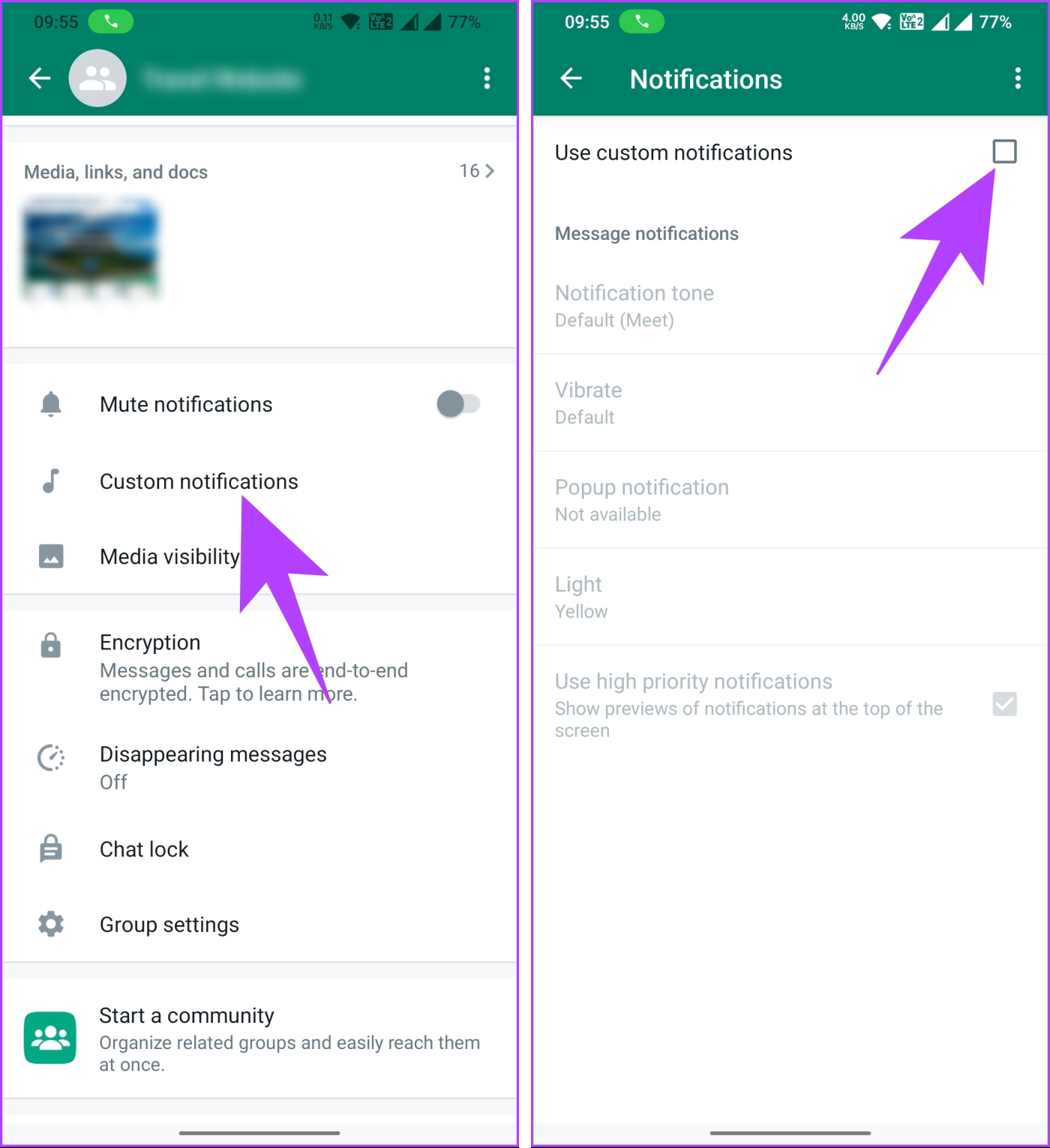
4단계 : 메시지 알림 섹션에서 알림음을 선택합니다. 사운드 벨소리 섹션 목록에서 없음으로 설정합니다.
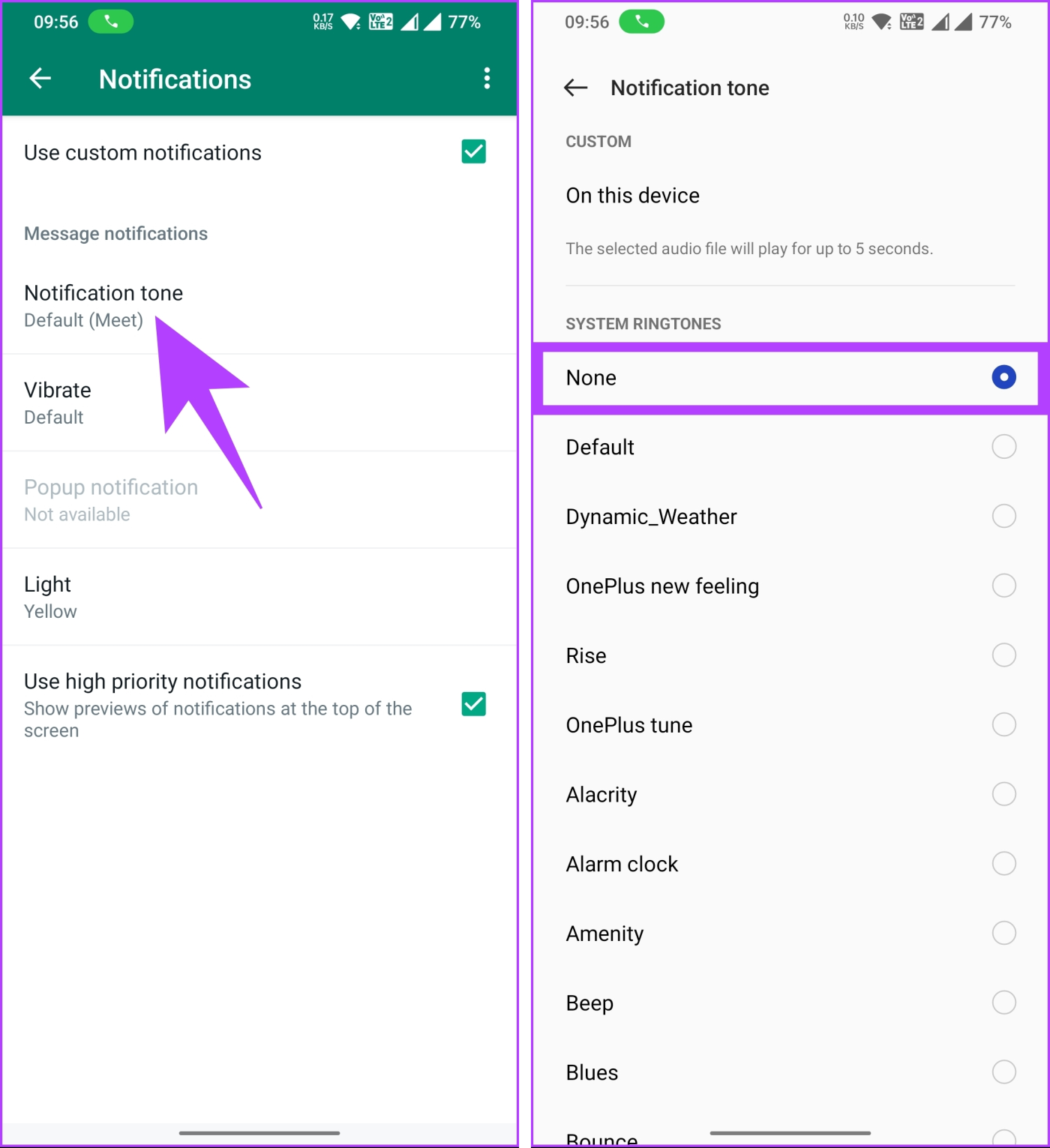
5단계 : 또한 진동을 선택합니다. 팝업에서 끄기를 선택합니다(또는 원하는 대로 선택).
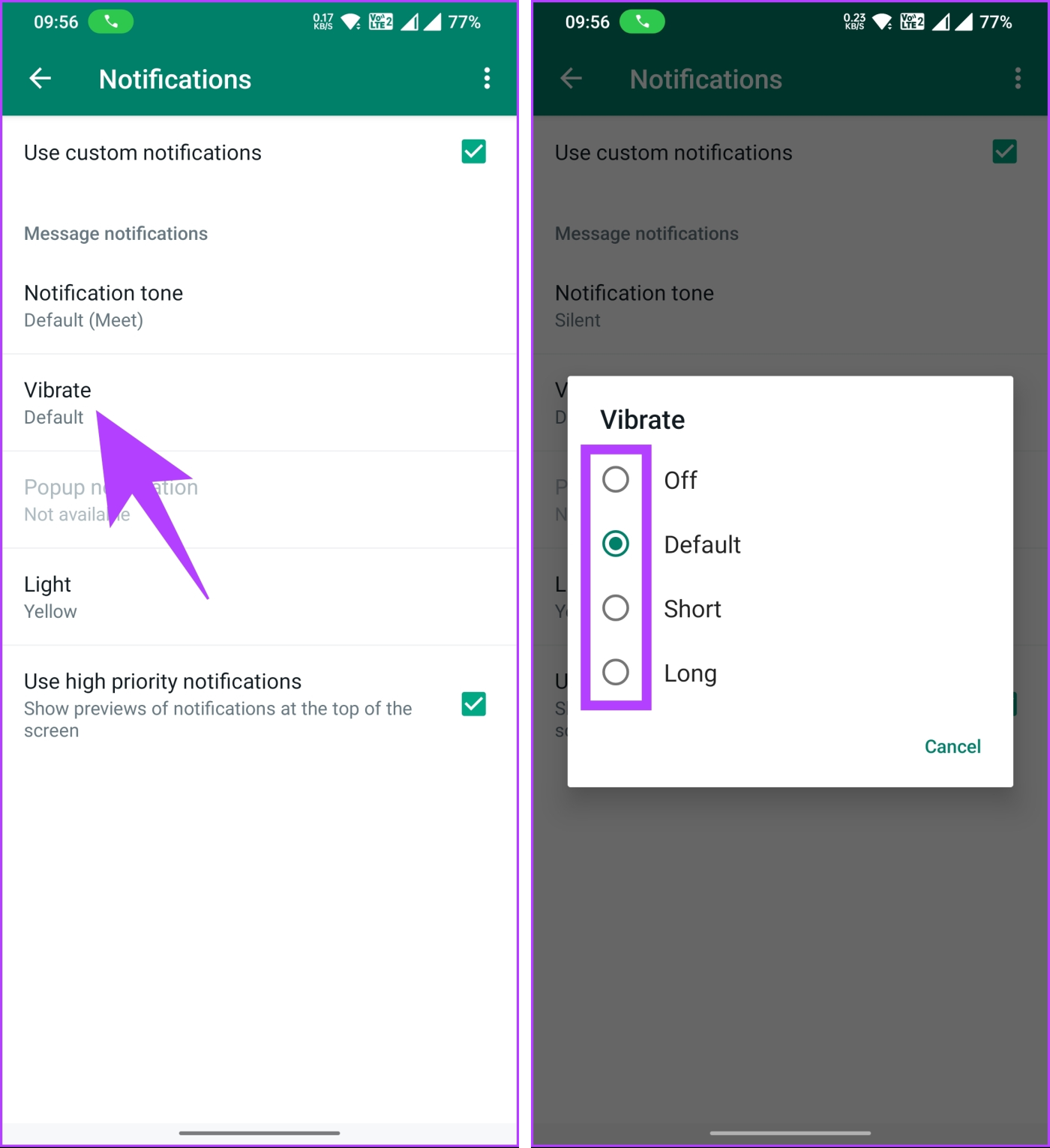
거기 있어요. WhatsApp 그룹 알림을 쉽게 음소거했습니다. 어떤 이유로 그룹의 음소거를 해제하려면 다음 방법을 확인하세요.
또한 읽으십시오 : 자신과 함께 WhatsApp 그룹을 만드는 방법
음소거와 마찬가지로 WhatsApp 그룹 음소거 해제는 매우 간단하고 실행하기 쉽습니다. 위에서 언급한 것처럼 데스크톱에서 음소거를 해제하면 설정도 모바일 장치에 자동으로 동기화됩니다. 따라서 아래에 언급된 다음 방법 중 하나를 따르십시오.
WhatsApp 웹과 WhatsApp 데스크톱 클라이언트 모두에서 단계는 동일합니다. 하지만 시연을 위해 WhatsApp 웹을 사용하겠습니다. 아래 언급된 단계를 따르세요.
1단계 : 선호하는 브라우저나 Windows 또는 Mac의 데스크톱 앱에서 WhatsApp을 열고 알림을 음소거하려는 그룹으로 이동합니다.
참고 : 데모에서는 WhatsApp Web을 사용합니다.
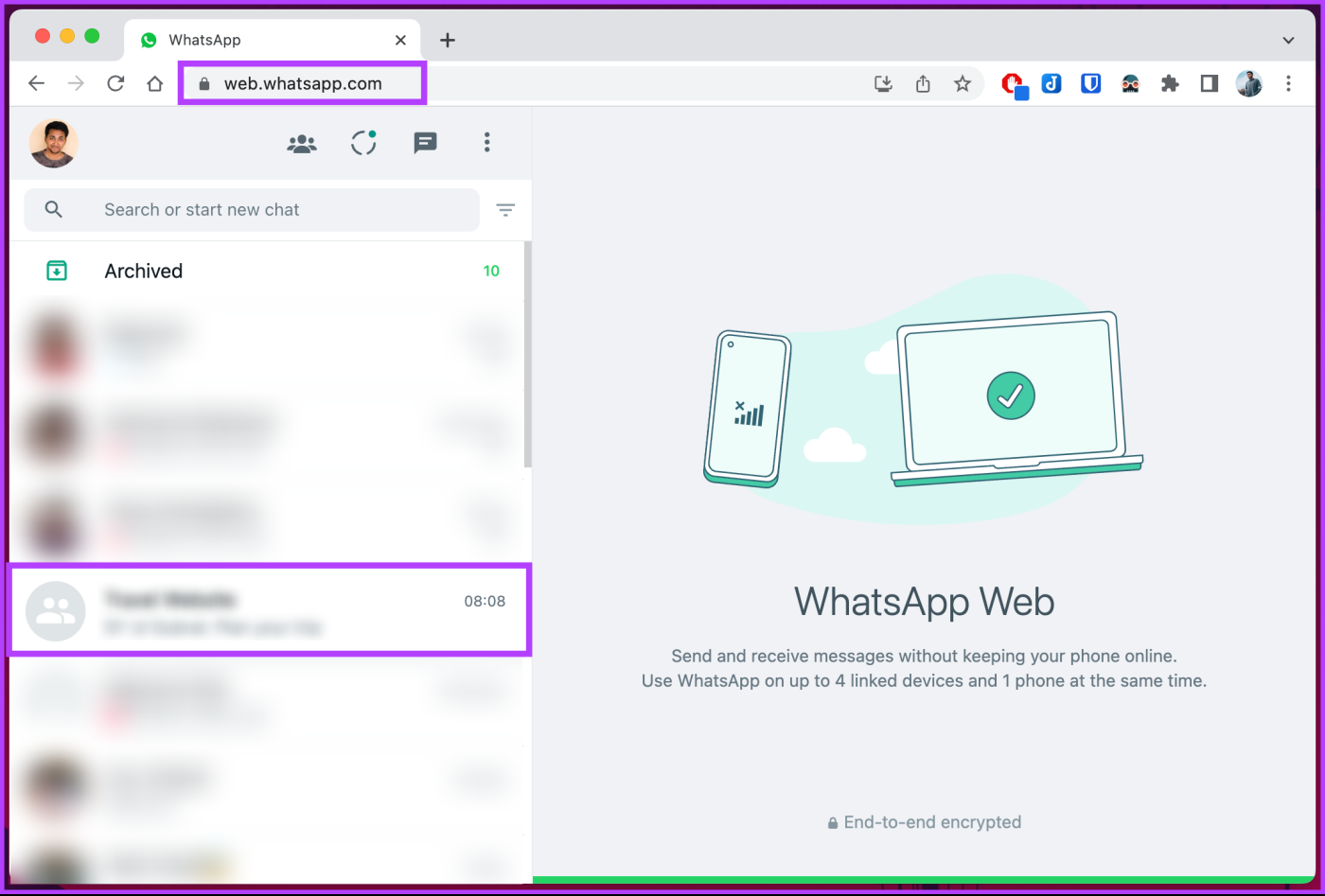
2단계 : 그룹 채팅 아래 오른쪽 상단에 있는 세 개의 수직 아이콘을 클릭합니다.
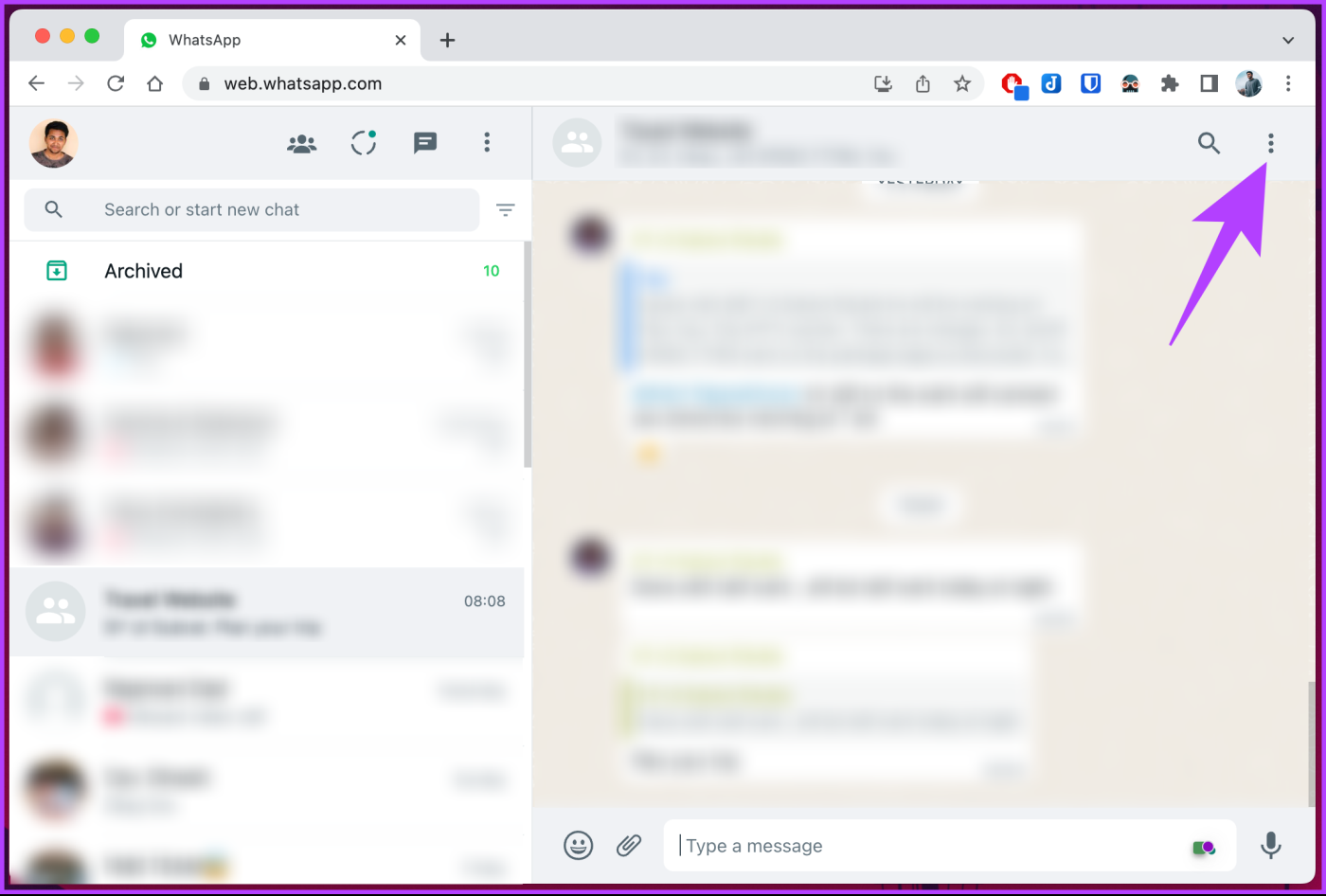
3단계 : 드롭다운 메뉴에서 그룹 정보를 선택합니다.
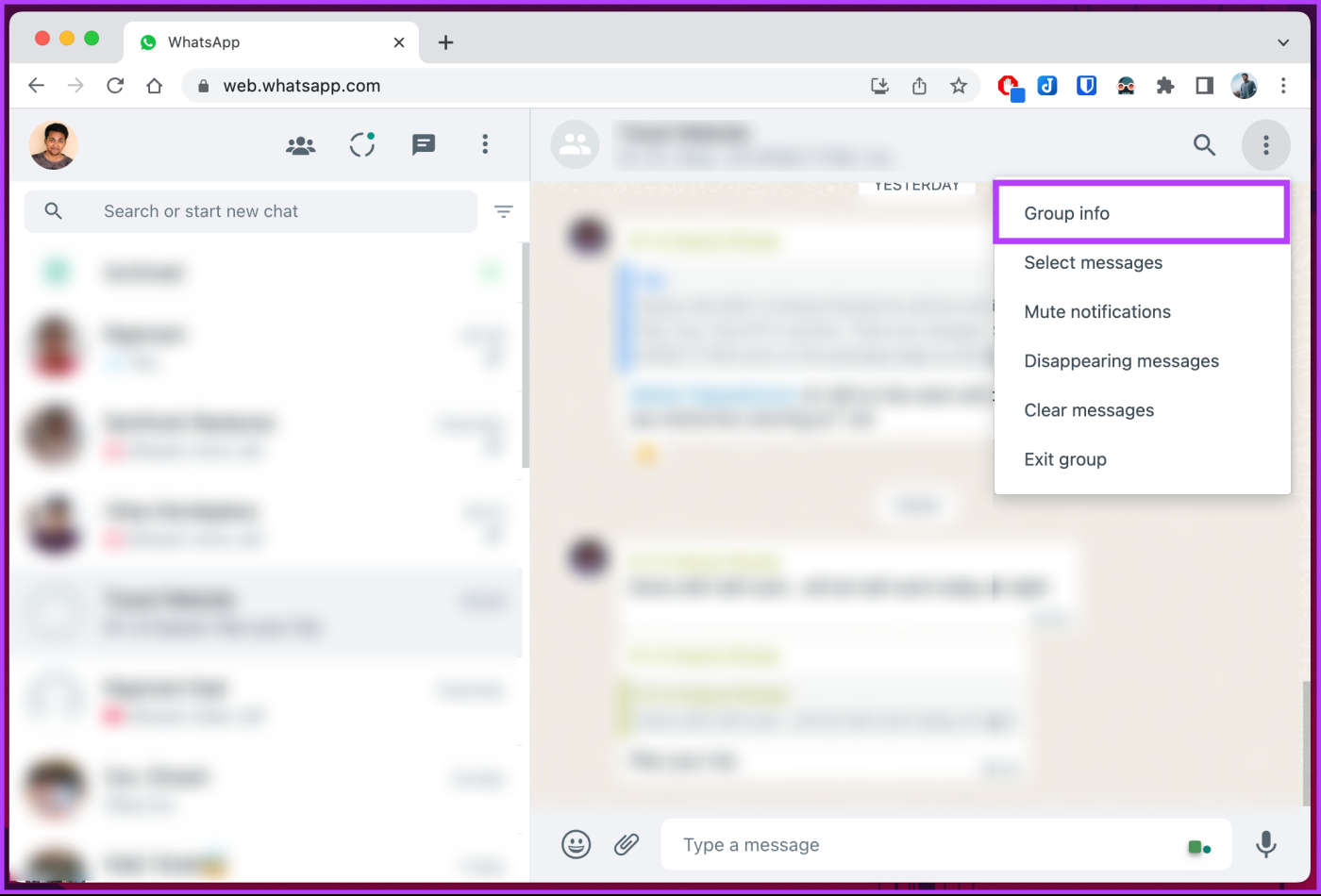
4단계 : 오른쪽 창에서 알림 음소거를 끕니다.
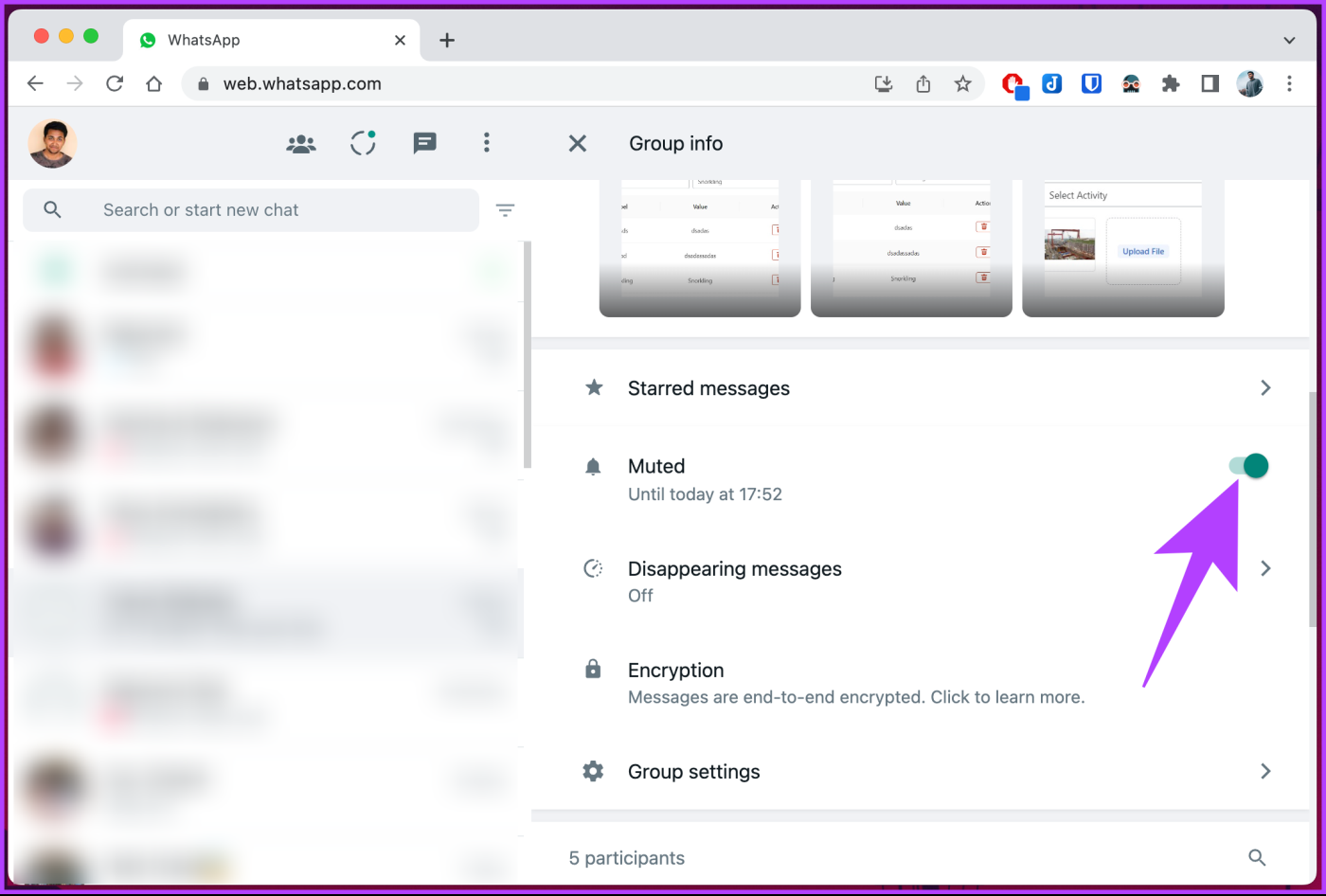
5단계 : '이 그룹 음소거 해제' 팝업에서 음소거 해제를 선택합니다.
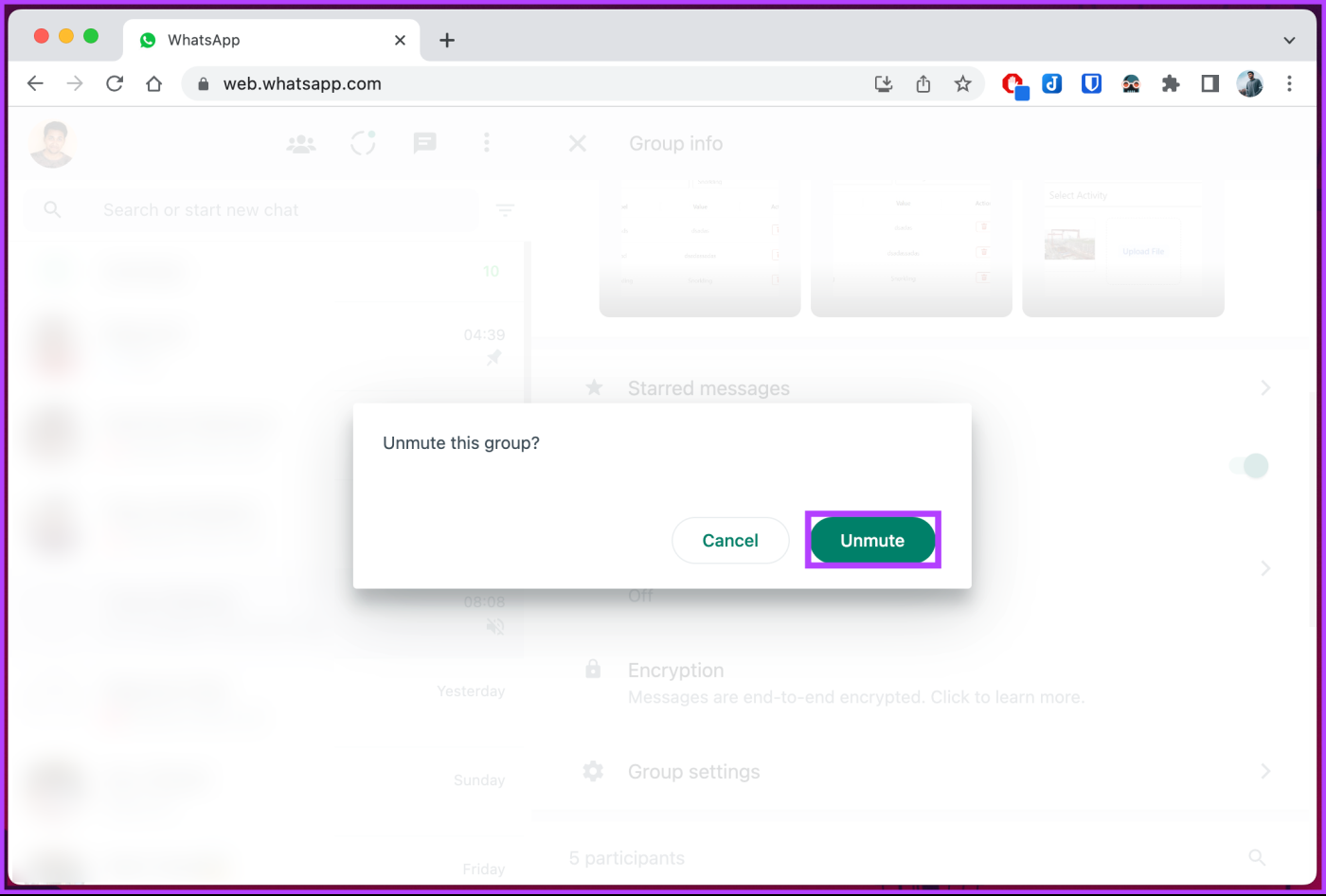
됐어요. WhatsApp 그룹의 음소거를 해제했습니다. 이제부터 그룹 활동 알림을 받기 시작합니다.
데스크톱에 액세스할 수 없고 모바일에서 음소거를 해제하는 방법을 알고 싶다면 계속해서 읽어보세요.
Android와 iOS의 단계는 동일합니다. 하지만 시연을 위해 Android 기기를 사용하겠습니다. iPhone을 사용하는 경우 다음 단계를 따르세요.
1단계 : Android 또는 iOS 기기에서 WhatsApp을 실행하고 알림을 음소거하려는 그룹으로 이동합니다.

2단계 : 그룹에 들어가면 상단 탐색 표시줄의 통화 버튼 옆에 있는 점 3개 아이콘을 누르고 드롭다운 메뉴에서 그룹 정보를 선택합니다.

3단계 : 아래로 스크롤하여 알림 음소거를 끕니다.
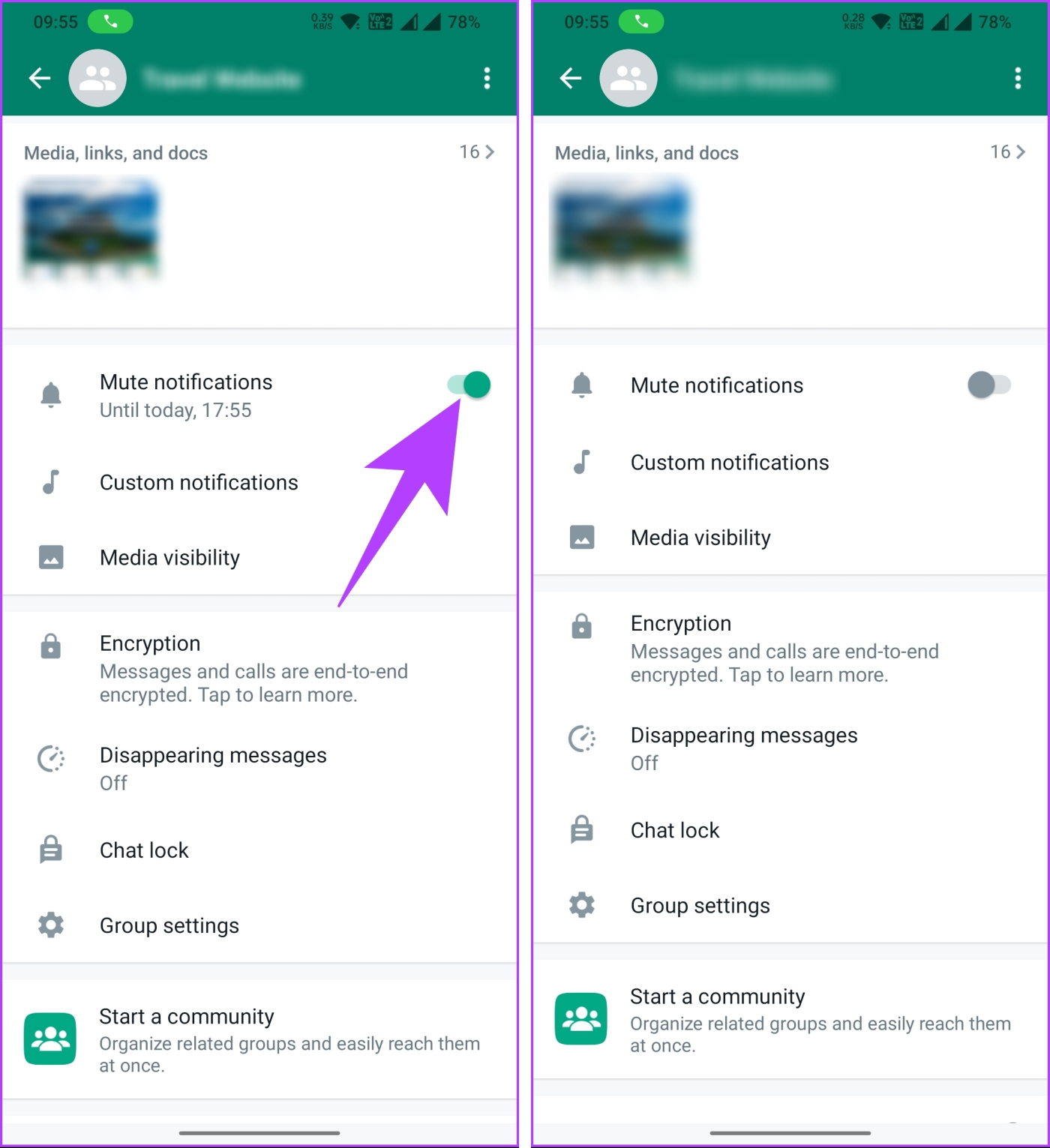
이를 통해 WhatsApp 알림의 음소거를 쉽게 해제할 수 있습니다. WhatsApp 그룹을 차단할 수 있는지 궁금하고 그룹 간의 차이점을 알고 싶다면 다음 방법으로 넘어가세요.
음소거와 차단은 WhatsApp에서 수행할 수 있는 두 가지 다른 작업입니다. 그러나 그룹을 구체적으로 차단할 수 있는 옵션은 없습니다. 사용할 수 있는 유일한 옵션은 WhatsApp 그룹에 대한 알림을 음소거하는 것입니다(위에서 이미 설명했습니다).

WhatsApp 그룹을 음소거하면 해당 그룹의 알림이 일시적으로 비활성화됩니다. 즉, 귀하는 여전히 메시지를 볼 수 있지만 새 메시지에 대한 알림을 받을 수 없는 그룹 회원이라는 의미입니다. 음소거는 그룹을 완전히 떠나지 않고도 그룹으로부터 받는 알림 수를 줄이는 데 도움이 됩니다. 이를 통해 회원 자격을 유지하고 그룹 콘텐츠에 편리하게 액세스할 수 있습니다.
기사에서 놓친 질문이 있는 경우 아래 FAQ 섹션을 확인하세요.
1. WhatsApp에서 그룹을 음소거하면 사람들이 볼 수 있나요?
아니요, WhatsApp 그룹의 다른 참가자는 귀하가 그룹을 음소거했는지 확인할 수 없습니다. 그룹의 알림을 음소거하는 것은 귀하의 기기에만 영향을 미치는 비공개 설정입니다. 다른 그룹 구성원에게 알림이나 경고를 보내지 않으며 그룹 내에서 음소거했다는 표시도 표시하지 않습니다.
2. WhatsApp 그룹을 자동으로 탈퇴할 수 있나요?
현재는 WhatsApp 그룹을 자동으로 탈퇴할 수 있는 옵션이 없습니다. 그러나 아무도 모르게 WhatsApp 그룹을 탈퇴하는 방법 에 대해 설명한 해결 방법이 있습니다 .
WhatsApp 그룹 알림을 음소거하는 방법을 알면 알림을 다시 제어하고 방해 요소를 최소화하여 메시징 경험을 크게 향상시킬 수 있습니다. 바쁜 그룹에 속해 있거나 단순히 조용한 시간이 필요한 경우 WhatsApp 그룹 알림을 음소거하는 것은 실용적이고 효과적인 솔루션입니다. WhatsApp 그룹을 영구적으로 삭제하는 방법을 읽어볼 수도 있습니다 .
Zoom 프로필 사진을 제거하는 방법과 그 과정에서 발생할 수 있는 문제를 해결하는 방법을 알아보세요. 간단한 단계로 프로필 사진을 클리어하세요.
Android에서 Google TTS(텍스트 음성 변환)를 변경하는 방법을 단계별로 설명합니다. 음성, 언어, 속도, 피치 설정을 최적화하는 방법을 알아보세요.
Microsoft Teams에서 항상 사용 가능한 상태를 유지하는 방법을 알아보세요. 간단한 단계로 클라이언트와의 원활한 소통을 보장하고, 상태 변경 원리와 설정 방법을 상세히 설명합니다.
Samsung Galaxy Tab S8에서 microSD 카드를 삽입, 제거, 포맷하는 방법을 단계별로 설명합니다. 최적의 microSD 카드 추천 및 스토리지 확장 팁 포함.
슬랙 메시지 삭제 방법을 개별/대량 삭제부터 자동 삭제 설정까지 5가지 방법으로 상세 설명. 삭제 후 복구 가능성, 관리자 권한 설정 등 실무 팁과 통계 자료 포함 가이드
Microsoft Lists의 5가지 주요 기능과 템플릿 활용법을 통해 업무 효율성을 40% 이상 개선하는 방법을 단계별로 설명합니다. Teams/SharePoint 연동 팁과 전문가 추천 워크플로우 제공
트위터에서 민감한 콘텐츠를 보는 방법을 알고 싶으신가요? 이 가이드에서는 웹 및 모바일 앱에서 민감한 콘텐츠를 활성화하는 방법을 단계별로 설명합니다. 트위터 설정을 최적화하는 방법을 알아보세요!
WhatsApp 사기를 피하는 방법을 알아보세요. 최신 소셜 미디어 사기 유형과 예방 팁을 확인하여 개인 정보를 안전하게 보호하세요.
OneDrive에서 "바로 가기를 이동할 수 없음" 오류를 해결하는 방법을 알아보세요. 파일 삭제, PC 연결 해제, 앱 업데이트, 재설정 등 4가지 효과적인 해결책을 제공합니다.
Microsoft Teams 파일 업로드 문제 해결 방법을 제시합니다. Microsoft Office 365와의 연동을 통해 사용되는 Teams의 파일 공유에서 겪는 다양한 오류를 해결해보세요.








